winrar怎麼加密壓縮包-winrar加密壓縮包方法
php小編新一為您介紹如何在WinRAR中加密壓縮套件的方法。透過加密壓縮包,可以有效保護文件的安全性,防止他人未經授權查看或修改文件內容。在WinRAR中進行加密操作簡單快捷,只需幾個簡單的步驟即可輕鬆完成。接下來讓我們一起了解WinRAR加密壓縮包的詳細方法吧!
方法一:加密
最簡單的加密方法,就是在加密檔案時輸入想要設定的密碼,完成加密和壓縮了。
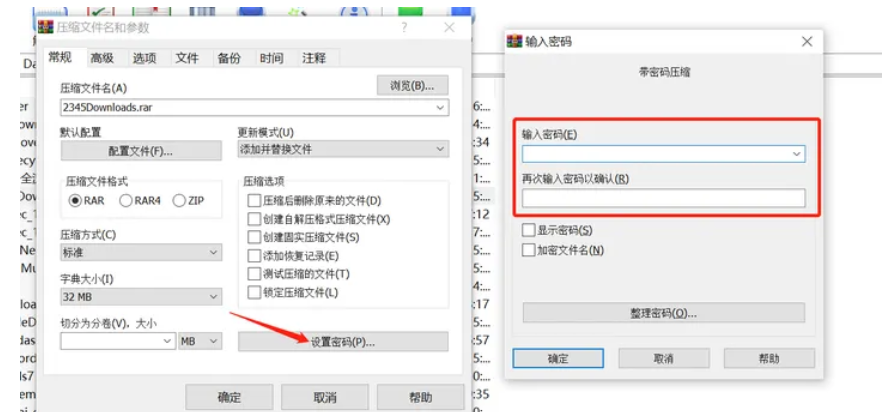
方法二:自動加密
普通的加密方式,需要我們加密每個文件的時候都需要輸入密碼,如果你想要加密大量壓縮包,並且密碼是一樣的話,那麼我們可以在WinRAR中設置自動加密,之後只要正常壓縮文件,WinRAR會為每個壓縮包添加密碼。方法如下:
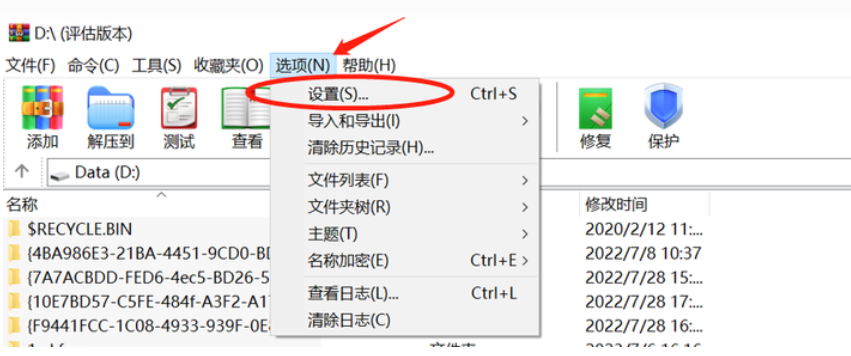
開啟WinRAR,點選選項 – 設定
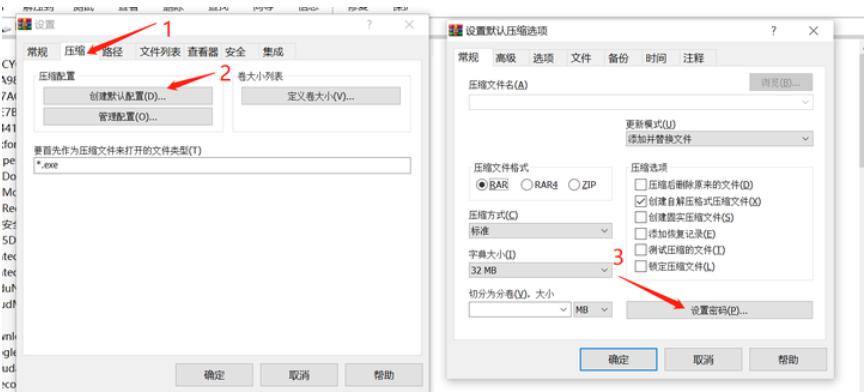
設定介面中,切換到【壓縮】,點選 建立預設配置 – 設定密碼
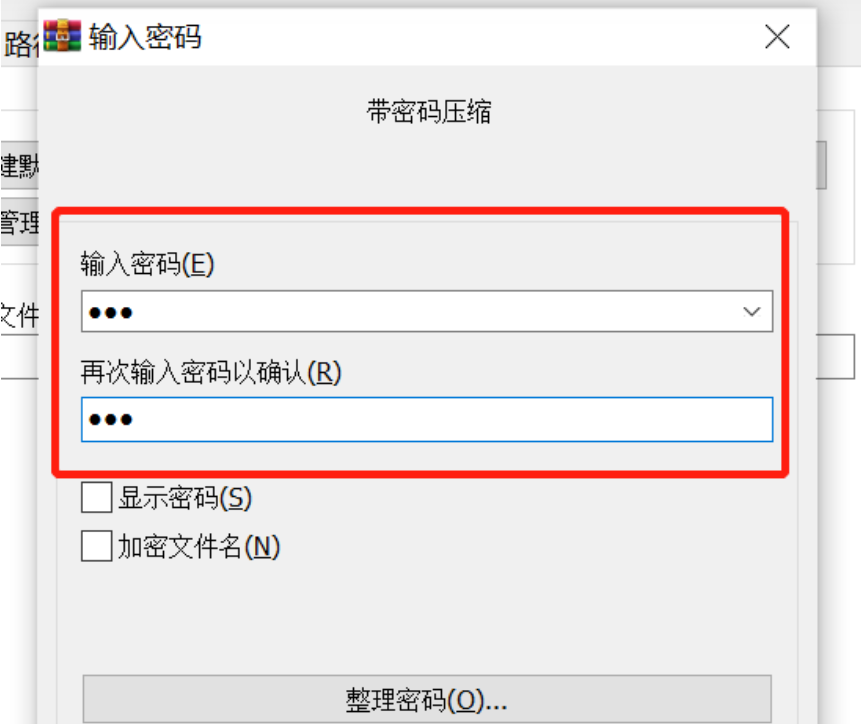
在這裡輸入我們想要設定的密碼,點擊確定就完成設定了,我們只需要正常壓縮檔案。
方法三:整理密碼
如果你需要對很多壓縮包進行加密,但是密碼不相同,那就無法使用自動加密了,不過我們可以考慮將密碼全部放到整理密碼當中,每加密一個壓縮包時選擇想要的密碼就可以了,方法如下:
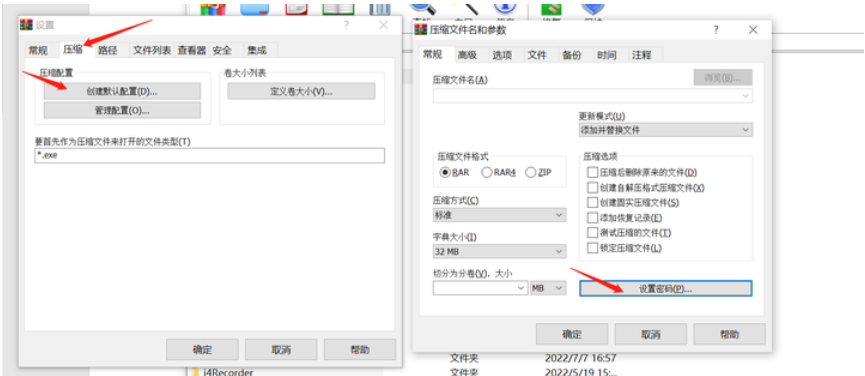
同樣也是開啟WinRAR,點選選項 – 設定 – 壓縮 – 建立預設配置 – 設定密碼
在設定密碼的介面,我們不輸入密碼,而是點選下面的【整理密碼】功能,在這裡加入我們想要設定的密碼,設定完成後點選確定。
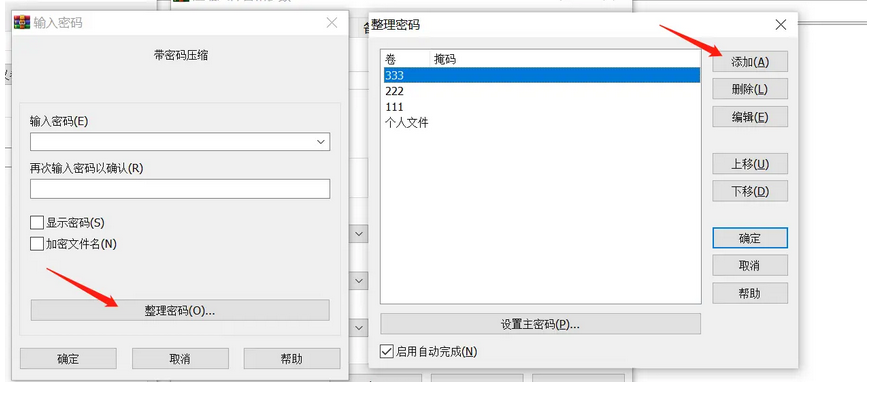
之後我們在加密檔案時,選擇想要設定的密碼就可以了,不需要每次都輸入密碼。
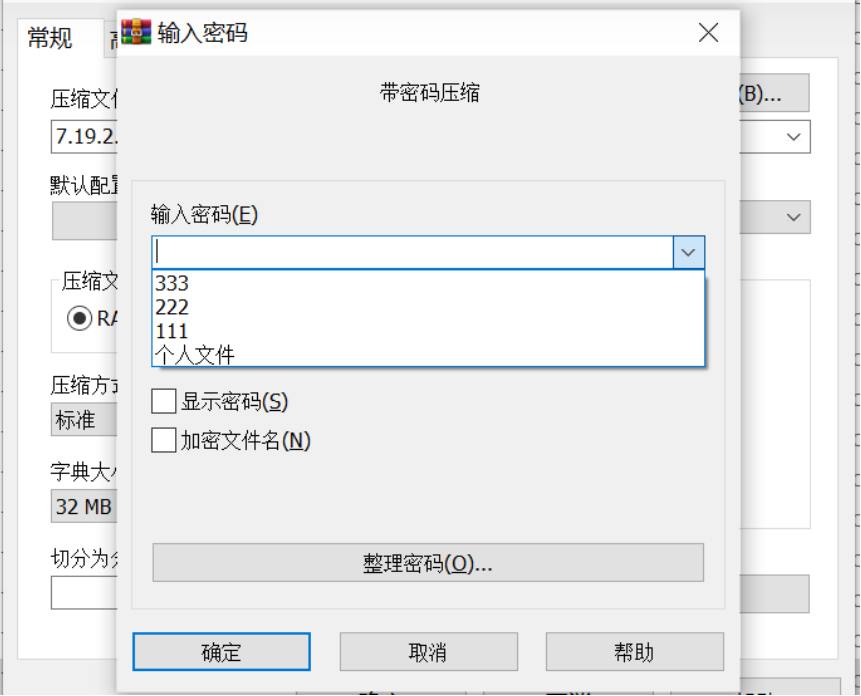
以上是winrar怎麼加密壓縮包-winrar加密壓縮包方法的詳細內容。更多資訊請關注PHP中文網其他相關文章!

熱AI工具

Undresser.AI Undress
人工智慧驅動的應用程序,用於創建逼真的裸體照片

AI Clothes Remover
用於從照片中去除衣服的線上人工智慧工具。

Undress AI Tool
免費脫衣圖片

Clothoff.io
AI脫衣器

AI Hentai Generator
免費產生 AI 無盡。

熱門文章

熱工具

記事本++7.3.1
好用且免費的程式碼編輯器

SublimeText3漢化版
中文版,非常好用

禪工作室 13.0.1
強大的PHP整合開發環境

Dreamweaver CS6
視覺化網頁開發工具

SublimeText3 Mac版
神級程式碼編輯軟體(SublimeText3)

熱門話題
 WinRAR32位元-winrar怎麼設定中文?
Mar 18, 2024 am 11:01 AM
WinRAR32位元-winrar怎麼設定中文?
Mar 18, 2024 am 11:01 AM
WinRAR作為一款優秀的壓縮套件管理器,就是檔案工具RAR在Windows環境下的圖形介面。 WinRAR適用於備份數據,縮減電子郵件附件的大小,解壓縮從Internet上下載的RAR、ZIP及其它類型文件,並且可以新建RAR及ZIP格式等的壓縮類文件,而WinRAR32位元版本則深受廣大用戶的好評,今天就讓小編為大家詳細介紹一下WinRAR32位,以及winrar怎麼設定中文吧!一、WinRAR32位元的由來WinRAR32位元的作為Windows版本的RAR壓縮檔案管理器,這是一個允許你建立、管理和控
 在 Windows 11 上啟用 256 位元 Bitlocker 加密以提高安全性
Nov 26, 2023 am 11:21 AM
在 Windows 11 上啟用 256 位元 Bitlocker 加密以提高安全性
Nov 26, 2023 am 11:21 AM
Bitlocker是Windows作業系統的預設加密技術。它在Windows上被廣泛使用,但一些用戶更喜歡第三方解決方案,例如VeraCrypt。 Bitlocker的許多用戶不知道的是,它預設為128位元加密,即使256位元也可用。無需過多地介紹差異的細節;AES128位元和256位元加密之間的核心區別在於安全密鑰的長度。更長的密鑰使暴力攻擊更加困難。雖然預設為128位,但即使是Microsoft也建議使用256位來提高安全性。問題是,大多數用戶可能不知道較弱的預設值或如何進行更改。首先,您可能想知道W
 win11加密dns詳細教學
Dec 25, 2023 am 10:13 AM
win11加密dns詳細教學
Dec 25, 2023 am 10:13 AM
先前微軟為win11提供了dns加密服務,但不少用戶不知道win11加密dns怎麼使用,其實我們只需要打開網路設定下的dns設定。 win11加密dns詳細教學:1、先進入磁碟,找到想要加密的資料夾。 2.接著開啟右側的「乙太網路」3、然後再下方找到DNS伺服器分配,點選「編輯」4、將其中的「自動(DHCP)」改為「手動」後,開啟下方「IPv4」5、開啟後,在首選DNS中輸入“8.8.8.8”6、然後將首選DNS加密改為“僅加密(通過HTTPS的DNS)”7、更改完成後點擊“保存”,就可以發現
 Win10家用版支援資料夾加密功能嗎?
Jan 09, 2024 am 08:58 AM
Win10家用版支援資料夾加密功能嗎?
Jan 09, 2024 am 08:58 AM
文件加密,旨在對資料實施專業級別的加密從而更有效地確保資料的安全性!僅掌握了正確加密金鑰方可執行解密操作,實質保障資訊資產安全。然而,Win10家庭版檔案加密功能尚不具備此項特性。 win10家庭版能加密資料夾嗎答:win10家庭版不能加密資料夾。 Windows系統加密檔案的教學1、在想要加密的檔案或資料夾上使用右鍵操作(或長按一段時間),接下來請選取「屬性」功能。 2.在展開的新介面中,尋找「進階」選項,點選進入後,記得勾選位於下方「加密內容以保護資料」選項。 3、設定完成後,點選「確定」來
 蘋果手機相簿加密怎麼設定
Mar 02, 2024 pm 05:31 PM
蘋果手機相簿加密怎麼設定
Mar 02, 2024 pm 05:31 PM
在蘋果手機中,用戶可以根據自己的需求來加密相簿。有些用戶並不清楚該怎麼設定。可以將需要加密圖片加入備忘錄後,再去鎖定備忘錄即可,接下來就是小編為用戶帶來的手機相簿加密設定方法的介紹,有興趣的用戶快來一起看看吧!蘋果手機使用教學蘋果手機相簿加密怎麼設定答:將需要加密圖片加入備忘錄後,再去鎖定備忘錄即可詳情介紹:1、進入相冊,選擇需要加密的圖片,再點擊下方的【新增到】。 2、選擇【加入備忘錄】。 3.進入備忘錄,找到剛更創建的備忘錄,進入,點選右上角的【傳送】圖示。 4.點選下方的【鎖定備
 資料夾加密如何設定密碼不壓縮
Feb 20, 2024 pm 03:27 PM
資料夾加密如何設定密碼不壓縮
Feb 20, 2024 pm 03:27 PM
資料夾加密是一種常見的資料保護方法,它可以將資料夾中的內容加密,使得只有掌握解密密碼的人能夠存取其中的檔案。在進行資料夾加密時,有一些常見的方法可以用來設定密碼,而不需要壓縮檔案。首先,我們可以使用作業系統自帶的加密功能來設定資料夾密碼。對於Windows使用者來說,可以透過以下步驟來設定:選擇要加密的資料夾,滑鼠右鍵點選資料夾,選擇「屬性」選
 C#常見的網路通訊與安全性問題及解決方法
Oct 09, 2023 pm 09:21 PM
C#常見的網路通訊與安全性問題及解決方法
Oct 09, 2023 pm 09:21 PM
C#中常見的網路通訊和安全性問題及解決方法在當今互聯網時代,網路通訊已成為了軟體開發中必不可少的一部分。在C#中,我們通常會遇到一些網路通訊的問題,例如資料傳輸的安全性、網路連線的穩定性等。本文將針對C#中常見的網路通訊和安全性問題進行詳細討論,並提供相應的解決方法和程式碼範例。一、網路通訊問題網路連線中斷:網路通訊過程中,可能會出現網路連線的中斷,這會導致
 win11文件加密完整指南
Jan 09, 2024 pm 02:50 PM
win11文件加密完整指南
Jan 09, 2024 pm 02:50 PM
有的朋友想要保護自己的文件,但不知道win11文件怎麼加密,其實我們可以直接使用資料夾加密也可以用第三方軟體加密文件。 win11文件加密詳細教學:1、先找到想要加密的文件,右鍵選中,開啟「屬性」2、接著點擊屬性一欄的「高級」3、在高級中選擇「加密內容以便保護資料」並點選「確定」4、然後點選「確定」儲存。 5.最後選擇想要的加密模式並「確定」儲存即可加密文件了。






